Гайд з усунення несправностей ServBay Web-серверів
ServBay підтримує використання Caddy, NGINX, Apache як основних веб-серверів, забезпечуючи гнучке середовище для локальної розробки. Під час роботи можуть виникати проблеми з недоступністю сайтів, повільним завантаженням чи появою помилок (наприклад, 500 Internal Server Error). Цей гайд допоможе розібратися та вирішити типові несправності, пов’язані з веб-серверами у ServBay.
Використання вбудованого інструменту діагностики ServBay
У ServBay є потужний інструмент діагностики, який автоматично перевіряє типові конфігураційні помилки та проблеми з сервісами. Рекомендуємо спочатку скористатись цим інструментом при виникненні будь-яких проблем.
Відкрийте програму ServBay, у лівій панелі натисніть Діагностика — так ви потрапите у вбудований розділ діагностики.
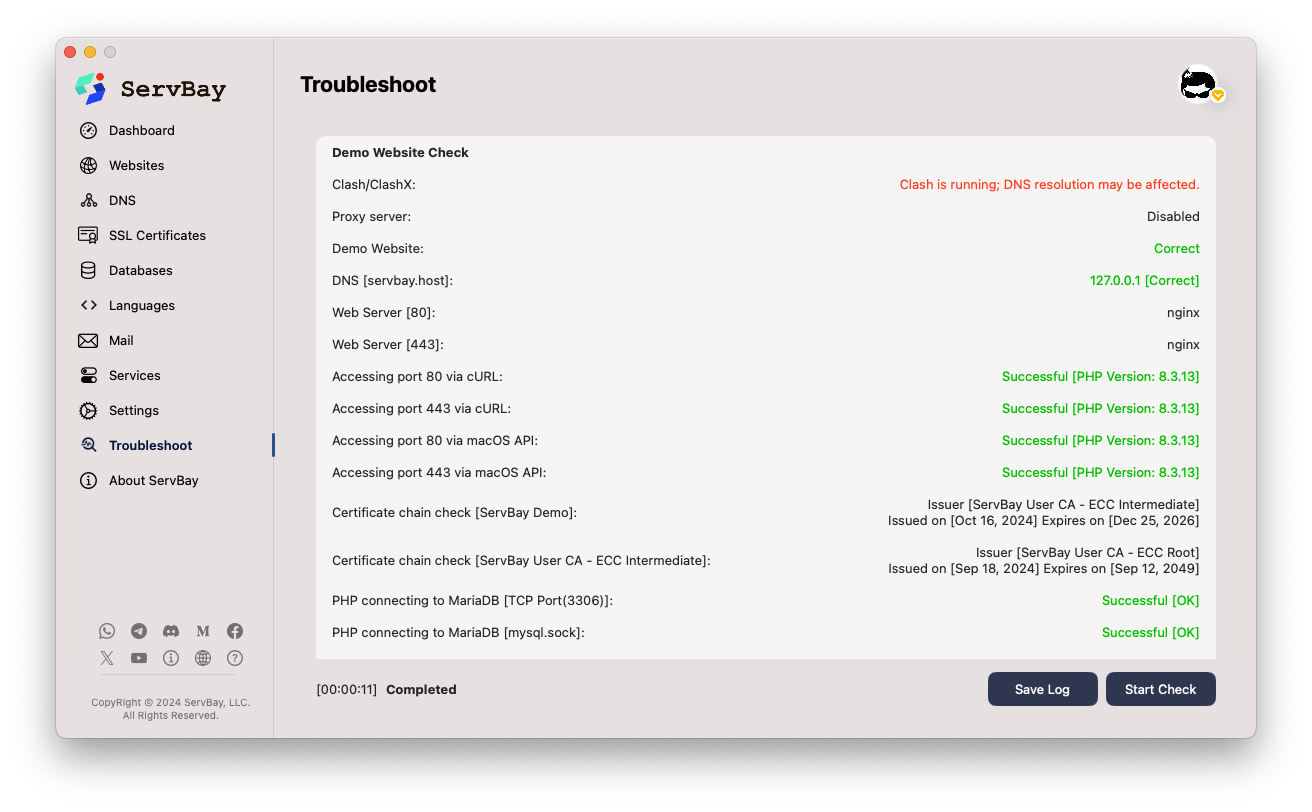
Інструмент перевіряє стан основних компонентів ServBay, зайнятість портів, синтаксис конфігурації тощо, і дає корисні підказки, щоб ви могли швидко визначити джерело проблеми.
Повільне завантаження сайтів після міграції з MAMP чи Laravel Herd
Якщо після переходу з MAMP чи Laravel Herd на ServBay сайт спочатку (після тривалої перерви) завантажується більше 5 секунд, а надалі працює швидко — ця проблема може повторюватись після кожної перерви в доступі.
Симптоми
У Chrome відкрийте інструменти розробника (F12 або Cmd+Option+I), перейдіть на вкладку Network (Мережа), оновіть сторінку і перегляньте Timing (Час) для запиту: час у полі DNS Lookup буде ~5 секунд.
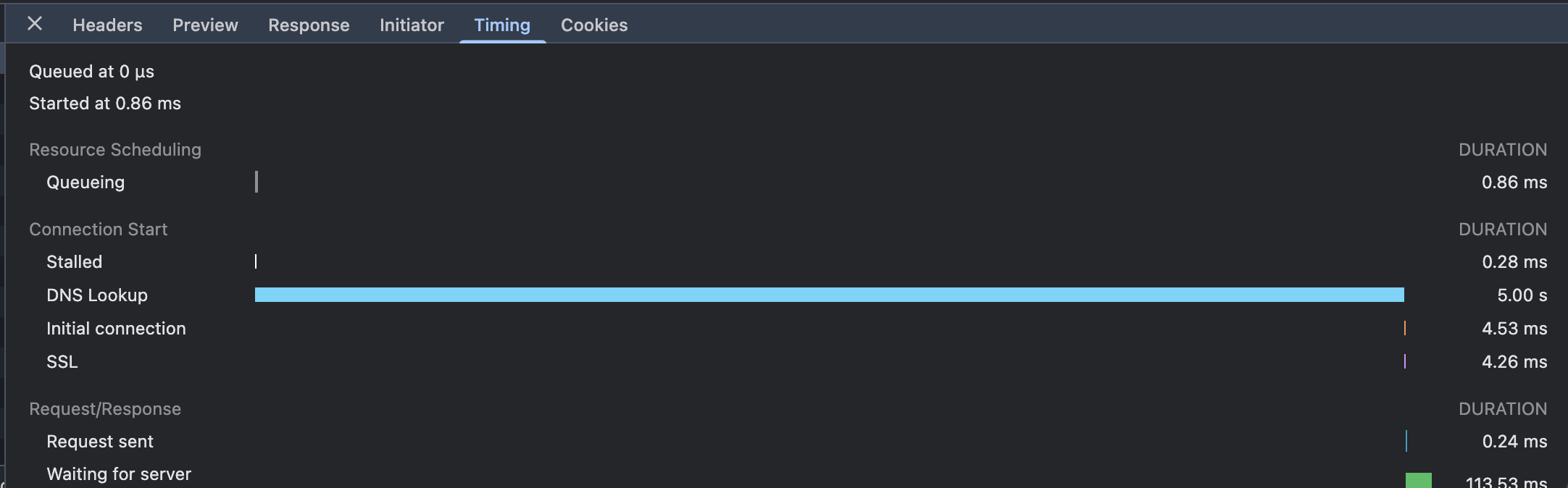 (Приклад: перегляд часу DNS Lookup на вкладці Network у Chrome)
(Приклад: перегляд часу DNS Lookup на вкладці Network у Chrome)
Причина проблеми
MAMP та Laravel Herd під час установки змінюють налаштування DNS macOS, створюючи конфігураційні файли резолверів для перехоплення певних доменів (*.test, *.local тощо). Вони містяться у /etc/resolver/.
Після видалення MAMP чи Herd ці файли можуть залишитись, і macOS буде намагатися виконати DNS-запит через ці старі резолвери, хоча DNS-сервіс більше не працює. DNS-запит «висить» ~5 секунд, лише потім система переходить до стандартного DNS.
Як вирішити проблему
Виконайте наступні кроки, щоб повністю прибрати залишкові DNS-налаштування MAMP/Herd:
1. Коректне видалення MAMP чи Laravel Herd
Якщо ще не видалили MAMP чи Herd, скористайтеся офіційним деінсталятором або скриптом:
Видалення MAMP:
- Через деінсталятор MAMP
- Або вручну видаліть
/Applications/MAMPта приберіть пов’язані конфіги
Видалення Laravel Herd:
bash
# Команда деінсталяції Herd
herd uninstall
# Якщо команда недоступна — видаліть Herd і його конфіги вручну
rm -rf ~/Library/Application\ Support/Herd
rm -rf ~/.config/herd1
2
3
4
5
6
2
3
4
5
6
2. Видалення залишкових файлів у /etc/resolver
Навіть після повного видалення, у каталозі /etc/resolver/ можуть залишитись резолвер-файли. Їх треба видалити вручну:
bash
# Перегляд файлів у /etc/resolver
ls -la /etc/resolver
# Видалення конфігів для test та local
sudo rm /etc/resolver/test
sudo rm /etc/resolver/local
# За потреби видаліть й інші файли (наприклад: sudo rm /etc/resolver/herd)1
2
3
4
5
6
7
8
2
3
4
5
6
7
8
Типові файли від MAMP/Herd:
test— для доменів*.testlocal— для доменів*.localherd— використовується Herd
Увага! Потребується права адміністратора (sudo) для видалення.
3. Не використовуйте *.local як домен
macOS резервує суфікс .local для місцевої мережі (LAN) через mDNS (Bonjour). Якщо використовувати .local для локальної розробки — виникає:
- Конфлікт DNS
- Повільний доступ
- Непередбачувана мережна поведінка
Рекомендація: Обирайте інші суфікси, наприклад:
.test— зарезервовано для тестування.localhost— завжди веде на локальний IP.dev— реальний TLD, але часто використовується розробниками- Або власний суфікс, рекомендований ServBay
4. Очищення DNS-кешу (опціонально)
Після внесення змін бажано очистити DNS-кеш, щоб нові налаштування застосувались миттєво:
bash
# Для macOS Big Sur (11) та новіше
sudo dscacheutil -flushcache; sudo killall -HUP mDNSResponder
# Для Catalina (10.15) й раніше
sudo killall -HUP mDNSResponder1
2
3
4
5
2
3
4
5
5. Перевірка результату
Після очищення:
- Зайдіть на сайт у локальному ServBay
- Відкрийте мережеву вкладку у Chrome Developer Tools
- Оновіть сторінку, перевірте показник DNS Lookup
- Переконайтесь, що час DNS Lookup <50ms
Якщо проблема не вирішилась — у системі можуть бути інші сторонні програми (VPN, проксі), які впливають на DNS.
Перевірка конфігураційних файлів веб-серверів
Помилки у конфігурації — одна з найчастіших причин проблем із доступом. У ServBay є вбудовані інструменти для перевірки синтаксису файлів кожного серверу.
Перевірка Caddyfile
Використайте команду Caddy validate для перевірки Caddyfile на наявність синтаксичних помилок.
bash
# macOS
/Applications/ServBay/bin/caddy validate -c /Applications/ServBay/etc/caddy/Caddyfile
# Windows
C:\ServBay\bin\caddy.exe validate -c C:\ServBay\etc\caddy\Caddyfile1
2
3
4
5
2
3
4
5
У разі правильного синтаксису буде виведено Valid configuration. У разі помилки — детальний опис.
Зверніть увагу: Команда може вивести багато повідомлень INFO чи WARN — це внутрішня інформація Caddy, яка не означає помилку. Головне — наявність Valid configuration у фіналі.
Приклади типових помилок у Caddyfile:
Помилка через відсутній сертифікат:
bash# macOS 2024/12/09 17:24:16.970 INFO using config from file {"file": "/Applications/ServBay/etc/caddy/Caddyfile"} ... (інші INFO/WARN) ... Error: loading http app module: provision http: getting tls app: loading tls app module: provision tls: loading certificates: open /Applications/ServBay/ssl/private/tls-certs/mail.servbay.host/mail.servbay.host.1crt: no such file or directory # Windows 2024/12/09 17:24:16.970 INFO using config from file {"file": "C:\\ServBay\\etc\\caddy\\Caddyfile"} ... (інші INFO/WARN) ... Error: loading http app module: provision http: getting tls app: loading tls app module: provision tls: loading certificates: open C:\\ServBay\\ssl\\private\\tls-certs\\mail.servbay.host\\mail.servbay.host.1crt: no such file or directory1
2
3
4
5
6
7
8
9Помилка
loading certificates: open xxxxx: no such file or directoryозначає, що шляхи до SSL-сертифікатів вказані невірно або файлів не існує. Перевірте конфігурацію сайтів у Caddyfile: місце розташування сертифікатів (.crt,.cer,.pem) та приватних ключів (.key). ServBay підтримує імпорт чи автоматичне створення SSL через ACME.Помилка шляху до кореня сайту (із пробілом):
bash# macOS 2024/12/09 17:26:37.371 INFO using config from file {"file": "/Applications/ServBay/etc/caddy/Caddyfile"} Error: adapting config using caddyfile: parsing caddyfile tokens for 'root': too many arguments; should only be a matcher and a path, at /Applications/ServBay/etc/caddy/Caddyfile:1388 # Windows 2024/12/09 17:26:37.371 INFO using config from file {"file": "C:\\ServBay\\etc\\caddy\\Caddyfile"} Error: adapting config using caddyfile: parsing caddyfile tokens for 'root': too many arguments; should only be a matcher and a path, at C:\\ServBay\\etc\\caddy\\Caddyfile:13881
2
3
4
5
6
7Помилка
parsing caddyfile tokens for 'root': too many argumentsвказує, що у шляху є пробіл:- macOS:
root * /Applications/ServBay/www/public web—public webінтерпретується як два параметри - Windows:
root * C:\ServBay\www\public web
Рішення: Обгорніть шлях у подвійні лапки:
- macOS:
root * "/Applications/ServBay/www/public web" - Windows:
root * "C:\ServBay\www\public web"
Рекомендація: Уникайте пробілів і спецсимволів у назвах файлів/каталогів. Краще використовувати дефіси
-чи підкреслення_— наприклад,public-folderабоpublic_dir.- macOS:
Помилка rewrite-правил:
Використання некоректного синтаксису rewrite-правил (наприклад, скопійованих із NGINX) призводить до помилки перевірки. Рекомендуємо ознайомитись із документацією Caddy Rewrite та гайдом по міграції з NGINX у ServBay.
Перевірка конфігурації NGINX
NGINX має параметр -t для перевірки та тесту конфігурації.
bash
# macOS
/Applications/ServBay/bin/nginx -t
# Windows
C:\ServBay\bin\nginx.exe -t1
2
3
4
5
2
3
4
5
Результат при успіху:
# macOS
nginx: the configuration file /Applications/ServBay/etc/nginx/nginx.conf syntax is ok
nginx: configuration file /Applications/ServBay/etc/nginx/nginx.conf test is successful
# Windows
nginx: the configuration file C:\ServBay\etc\nginx\nginx.conf syntax is ok
nginx: configuration file C:\ServBay\etc\nginx\nginx.conf test is successful1
2
3
4
5
6
7
2
3
4
5
6
7
У разі помилок вони будуть описані зі вказанням файлу та рядка. Найтиповіші помилки:
- Синтаксис: пропущено
;, неправильні дужки{}. - Шлях до файлів: дефекти у параметрах
includeчи інших шляхах. - Конфлікт портів: порт зайнятий іншим процесом.
Перевірка Apache
Для Apache використайте apachectl configtest:
bash
# macOS
/Applications/ServBay/bin/apachectl configtest
# Windows
C:\ServBay\bin\httpd.exe -t1
2
3
4
5
2
3
4
5
При вірній конфігурації — буде Syntax OK, інакше — опис проблеми.
Типові помилки:
- Завантаження модулів: підключений модуль відсутній чи невірний шлях.
- .htaccess помилки: помилки синтаксису у .htaccess можуть призвести до відмови всього сервера для каталогу чи цілого сайту.
- Неправильні права: параметри
Directory,Files— обмежують доступ (Require, Allow, Deny).
Усунення 500 Internal Server Error
500 Internal Server Error — стандартний HTTP-код, який означає, що сервер не може виконати запит через внутрішню помилку (найчастіше у backend — PHP, Python, Node.js).
Загальні кроки діагностики
При появі 500:
Перевірте логи веб-сервера: Це перший крок. Логи допоможуть побачити деталі: помилки скриптів, відсутність файлів, права.
macOS:
- Caddy:
/Applications/ServBay/var/logs/caddy/error.log - NGINX:
/Applications/ServBay/var/logs/nginx/error.log - Apache:
/Applications/ServBay/var/logs/apache/error.log
Windows:
- Caddy:
C:\ServBay\var\logs\caddy\error.log - NGINX:
C:\ServBay\var\logs\nginx\error.log - Apache:
C:\ServBay\var\logs\apache\error.log
Зверніть увагу на записи, позначені як
errorабоcritical.- Caddy:
Перевірте чи запущений backend (PHP-FPM): Якщо сайт працює на PHP, переконайтесь, що PHP-FPM запущений.
bashps aux | grep php-fpm1У виході має бути
php-fpm: master processабоphp-fpm: pool www. Якщо немає — PHP-FPM не працює, запустіть сервіс через ServBay UI чиservbayctl.Перевірте логи скрипта (PHP): Для PHP:
- macOS:
/Applications/ServBay/var/logs/php/php_error.log - Windows:
C:\ServBay\var\logs\php\php_error.log
Шукайте фрази
Fatal error,Parse error,Warning,Notice, особливо пов’язані з відкритими зараз скриптами. Вмикайтеdisplay_errorsу dev-середовищі для видимості (див.php.ini).- macOS:
Перевірте права/доступ до файлів і каталогів: Сервер має працювати від певного користувача (наприклад,
_www), йому потрібна можливість читати та писати в потрібні директорії.macOS:
bashls -la /Applications/ServBay/www/your-site/1Переконайтесь, що у сервера є доступ (чтение, запис). За потреби — скористайтесь
chmod,chown.Windows:
cmddir C:\ServBay\www\your-site1Серверний процес має необхідні права, змінюйте їх у властивостях.
Особливості діагностики 500 для різних серверів
Caddy:
- FastCGI: Перевірте адресу в Caddyfile (
php_fastcgiабоreverse_proxy) — має співпадати з сокетом PHP-FPM (наприклад,127.0.0.1:9000чи шлях до sock-файлу). - Стан PHP-FPM: Вибрана версія PHP, сервіс має бути активним.
- Налаштування reverse_proxy: Перевірте порт, адресу та стан сервісу у backend (наприклад, Node.js).
- FastCGI: Перевірте адресу в Caddyfile (
NGINX:
fastcgi_pass: Чи правильно вказаний сокет PHP-FPM вnginx.conf.client_max_body_size: Занадто малий — обмежує завантаження, спричиняє 500.try_files: Має вказувати на правильний index чи backend FastCGI.
Apache:
mod_rewrite: Впевніться, що модуль активний, якщо використовуєте .htaccess.- Синтаксис .htaccess: Перевірка правил rewrite.
AllowOverride: Дозволяє роботу .htaccess; провірте параметри (All, FileInfo, Limit).
Керування сервісами
Після змін у конфігах або backend, зазвичай потрібно перезапустити сервер чи сервіс.
Перезапуск сервісів
Скористайтеся servbayctl restart, щоб оновити потрібний сервер.
bash
# Перезапуск Caddy
servbayctl restart caddy -all
# Перезапуск NGINX
servbayctl restart nginx -all
# Перезапуск Apache
servbayctl restart apache -all1
2
3
4
5
6
7
8
2
3
4
5
6
7
8
Параметр -all перезапускає і пов’язані послуги (наприклад, PHP-FPM для FastCGI).
Перевірка статусу
Команда servbayctl status допоможе побачити, чи сервер запущений:
bash
# Статус Caddy
servbayctl status caddy -all
# Статус NGINX
servbayctl status nginx -all
# Статус Apache
servbayctl status apache -all1
2
3
4
5
6
7
8
2
3
4
5
6
7
8
У виході буде: running (працює), stopped (зупинено) тощо.
Розширена діагностика
Якщо нічого з попереднього не допомагає — спробуйте наступне:
- Інструменти розробника браузера: (
F12). Перейдіть наConsoleтаNetwork. Перевірте JavaScript-помилки, статуси запитів, заголовки — для визначення точки проблеми (frontend чи backend). curl -v: Термінал, командаcurl -v your-website.servbay.demo(ваш домен у ServBay). Виведе весь процес запиту — заголовки, SSL, помилки протоколу.- Тимчасово вимкніть firewall: MacOS чи сторонній, щоб перевірити, чи не блокується порт (80, 443).
- Тест на різних пристроях/браузерах: Це дозволить виключити кеш браузера чи специфіку налаштувань пристрою.
- Перевірте локальний DNS/hosts: Для нестандартних доменів (не localhost чи IP) — переконайтесь, що вони правильно вказані у hosts:
- macOS:
/etc/hosts - Windows:
C:\Windows\System32\drivers\etc\hosts
- macOS:
Підсумок
Проблеми із веб-серверами — звична частина локальної розробки. Послідовна перевірка конфігурації, логів, статусу сервісів і прав доступу часто допомагає вирішити більшість питань. Вбудований діагностичний інструмент ServBay та команда servbayctl — ваші головні помічники. У разі складних проблем звертайтеся до розширеної документації ServBay або до служби технічної підтримки.

